水中鱼儿游 Photoshop制作水波涟漪动画效果
作者 林内 来源 教程网 发布时间 2011-05-17
24.单击图层1副本,再单击箭头所指按钮——添加蒙版——为图层1副本添加一个我们设定的蒙版
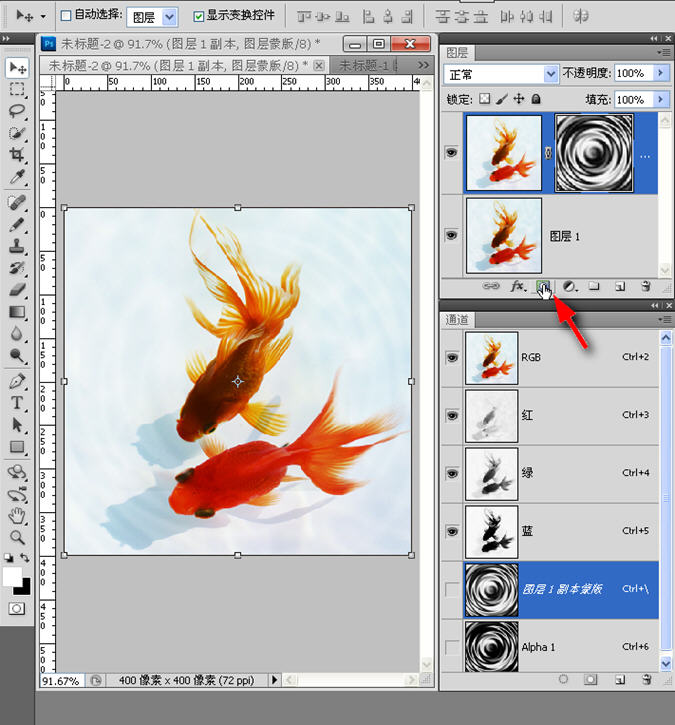
25.单击箭头所指的链接按钮——取消图层和蒙版的链接。然后打开菜单栏,窗口>动画
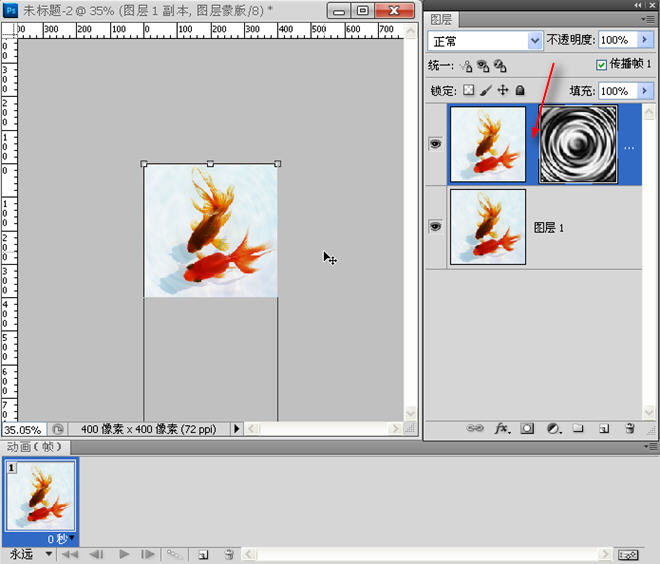
26.再次提请注意,这一步最关键,现在童鞋们可能明白这个动画的制作思路了,那么如何才能精确移动蒙版呢?这里有个方法,当然,这也是软件自有的功能——按住alt键单击一下蒙版——这时我们看到的就是蒙版了;单击箭头所指按钮——复制所选帧,然后按住 shift键用移动工具向上移动一个图案、、、、、以此类推,逐帧按顺序直至完成。移动过程中还可以用方向键配合来精确移动蒙版位置
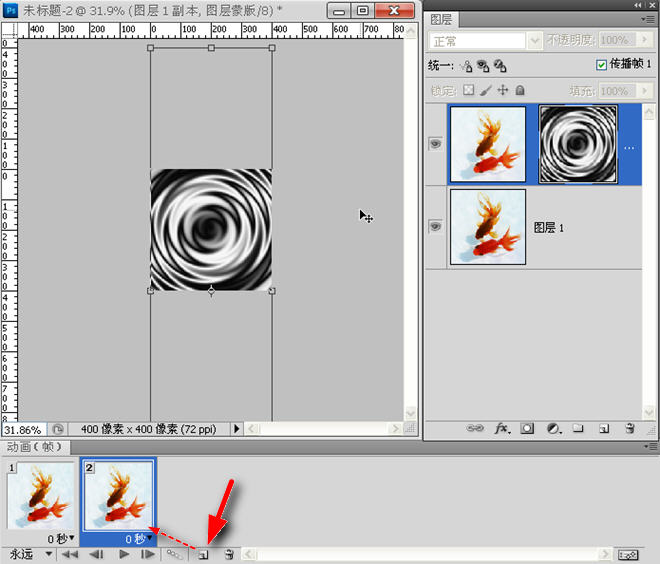
27.这个就是错误的,图案虽然无缝但完全可以分清它的边缘

28.完成后是四帧


29.也可以这样,极坐标的效果
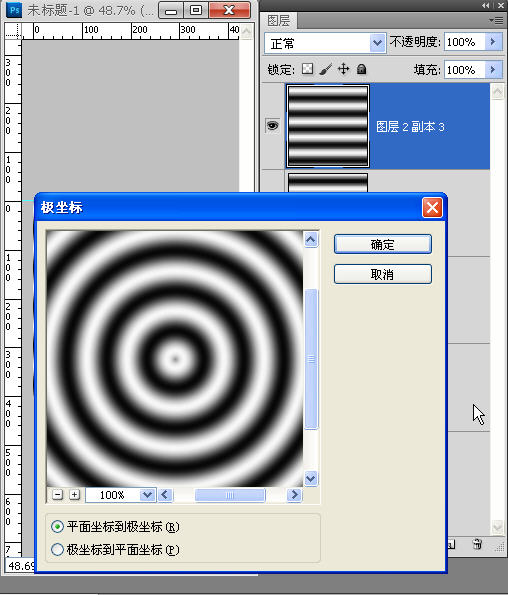
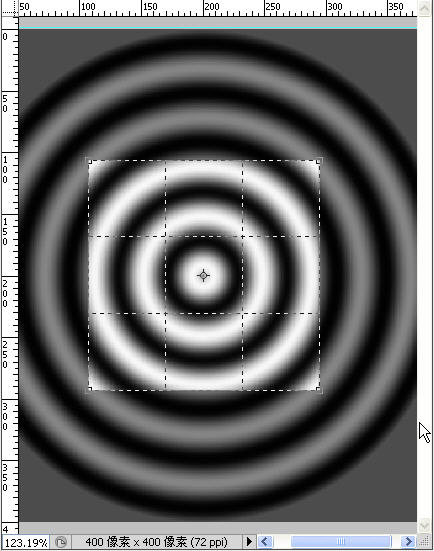
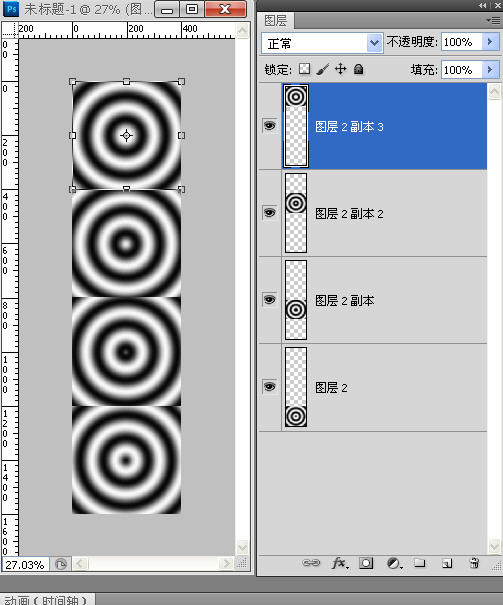
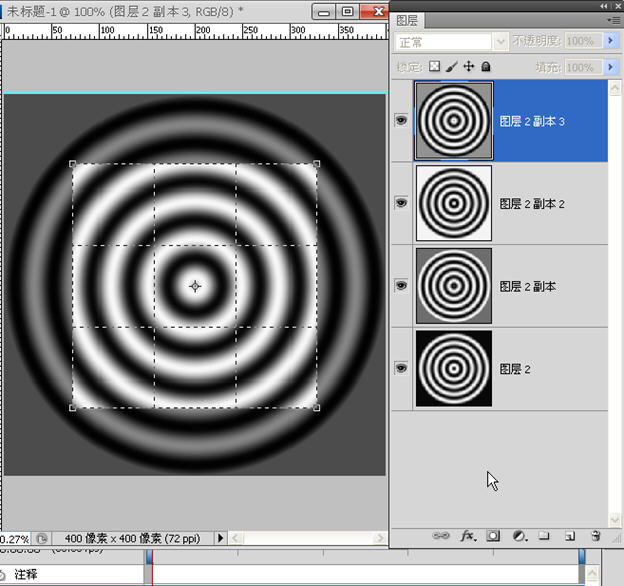
最终效果如下

| 上一页1234 |